新买的笔记本电脑系统重装,新笔记本装系统步骤【图示】
发布时间:2024-11-22 14:38:18
很多人在购买了新笔记本电脑后,会面临一个常见的问题:是否有必要对预装的系统进行重装?通常,新笔记本电脑会附带原厂预装的操作系统以及各种软件,但这些软件中可能包含了一些试用版程序或品牌定制软件,部分用户可能并不需要。此外,预装系统在使用初期可能会显得臃肿,甚至会影响系统运行效率。对于追求更高性能或纯净系统环境的用户而言,重装系统是一种优化电脑使用体验的有效手段。下面我们就一起来看看新笔记本装系统步骤吧!

一、u盘装系统所需工具
系统版本:windows 10专业版
装机工具:电脑店u盘启动盘制作工具(点击红字下载)
二、u盘装系统准备工作
1、验证U盘的完整性:在使用U盘进行系统安装之前,检查U盘的完整性。确保U盘没有损坏或有坏道。使用U盘之前可以运行磁盘检查工具,以确保它没有任何问题。
2、选择正确的操作系统版本:确保选择正确的操作系统版本进行安装。操作系统版本可能会有不同的功能和要求。如果你不确定应该选择哪个版本,查阅相关的操作系统文档或咨询计算机制造商或技术支持人员以获取建议。
那么如何下载操作系统的镜像呢?这里简单说一下。小编推荐msdn网站,进入后点击【操作系统】,选择需要安装的系统版本,点击系统名称后的【详细信息】,此时你会看到一个链接,复制后打开迅雷软件就可以自动下载了。
下载完毕后,建议将系统镜像存放在除C盘以外的其他分区中。
三、u盘装系统教程
1、制作u盘启动盘
a.百度搜索【电脑店】进入官网,将栏目切换到【下载中心】,点击【立即下载】,即可下载
当然,你也可以直接点击上述所需工作内容中的下载链接直接下载。
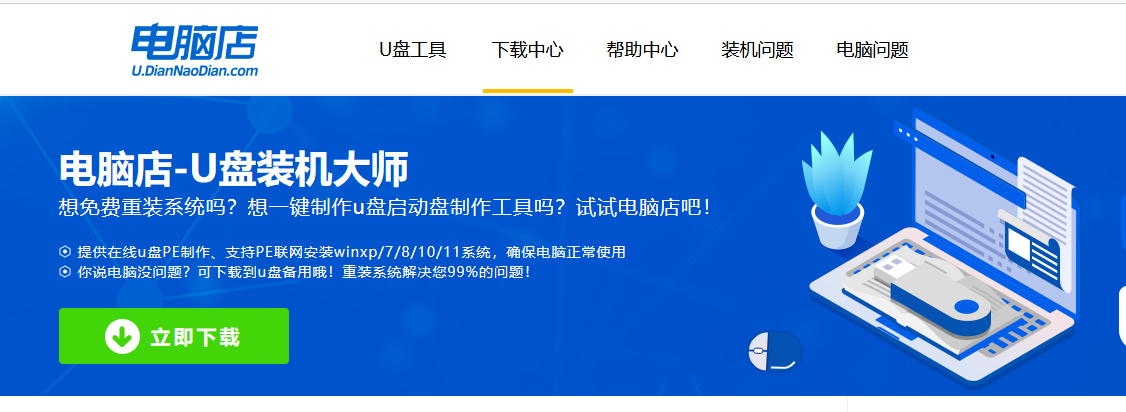
b.下载之后解压,插入一个8G以上的u盘,双击打开电脑店的程序。
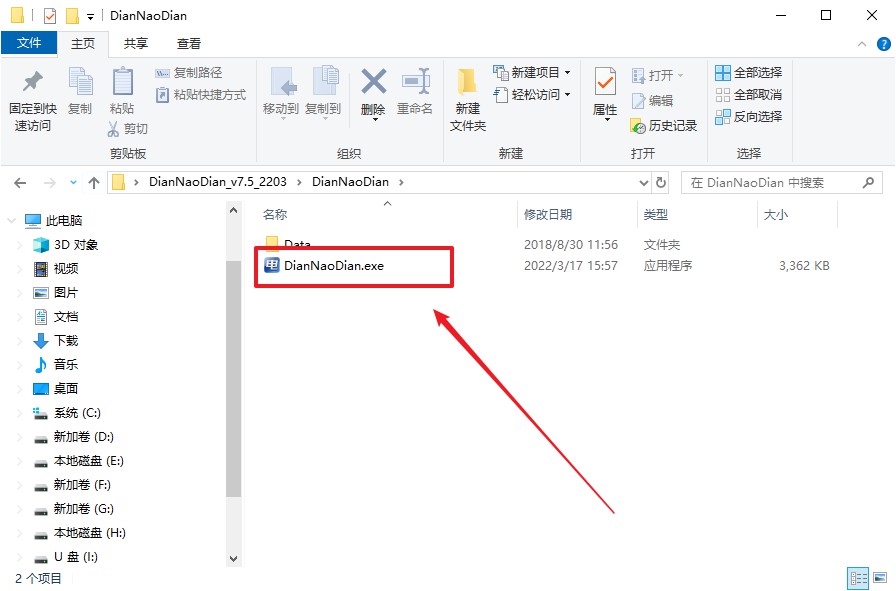
c.工具会自动识别u盘,默认【启动模式】和【分区格式】,点击【全新制作】。
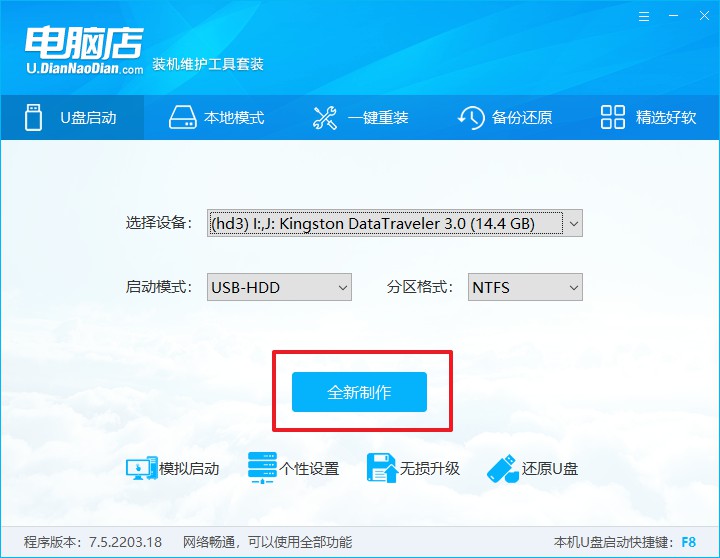
d.等待制作,完成后会有提示框提示。
2、设置u盘启动
a.在电脑店首页,输入重装电脑的相关信息,查询u盘启动快捷键。
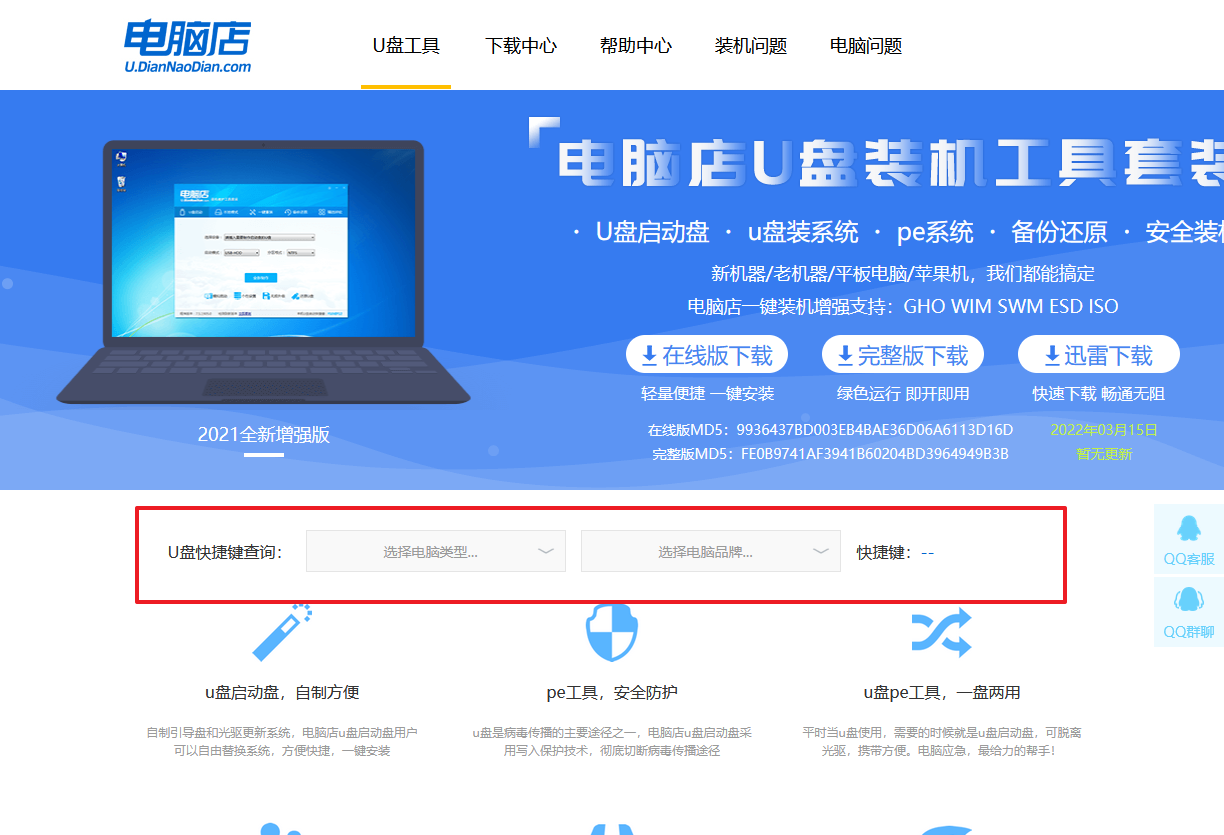
b.接下来将u盘启动盘连接电脑,重启,启动后迅速按下查询到的快捷键。
c.进入优先启动项设置界面后,选中u盘启动,最后回车进入下一步。
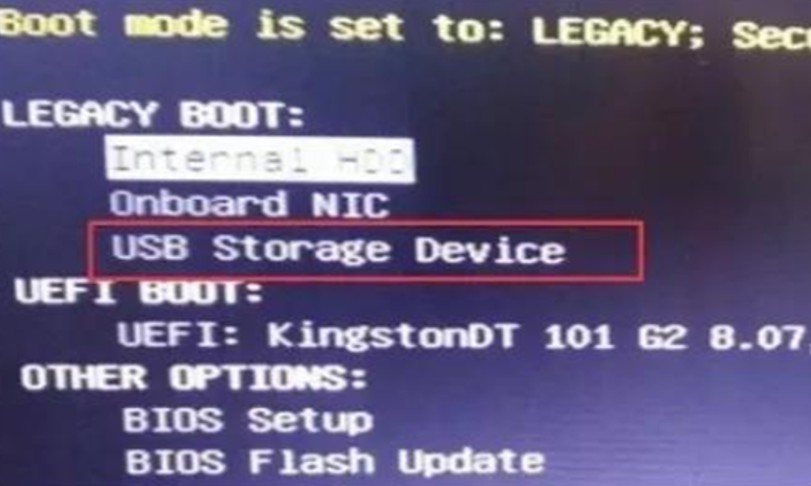
d.接着电脑会自动重启,进入到电脑店winpe主菜单,选择第一个选项回车即可。
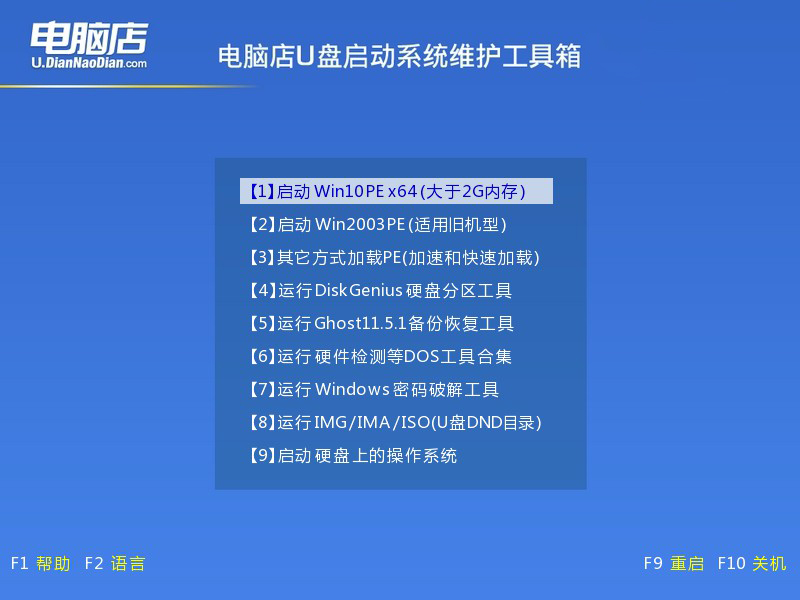
3、u盘装系统
a.u盘启动后即可进入电脑店winpe,双击打开【电脑店一键装机】。
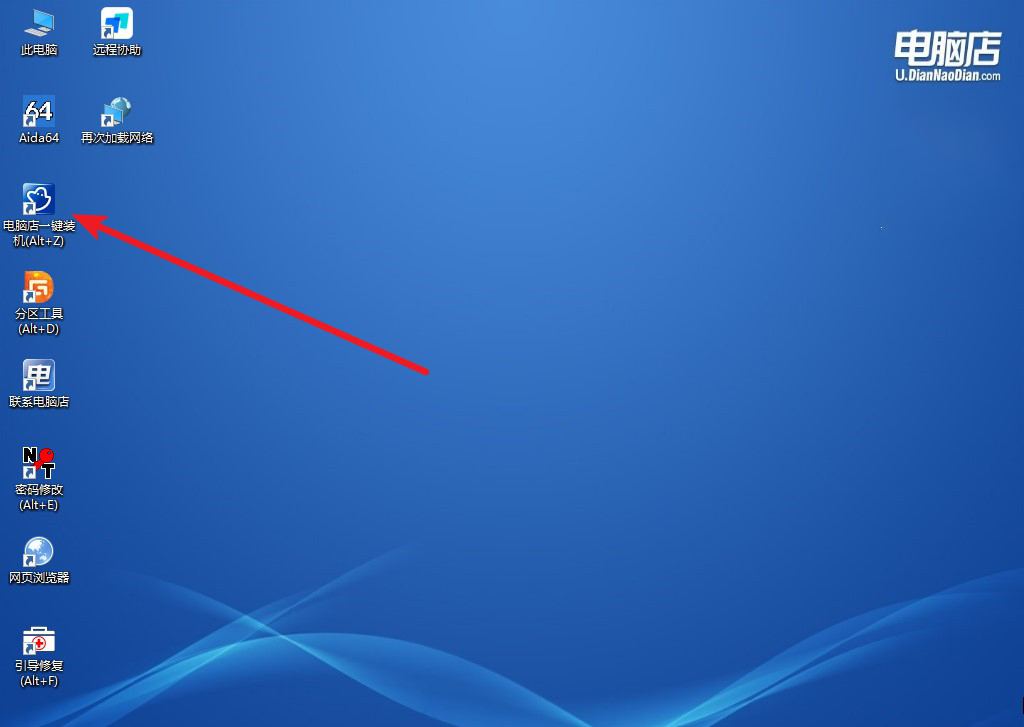
b.在界面中,根据下图所示的提示,选择操作方式、镜像文件以及系统盘符,点击【执行】。
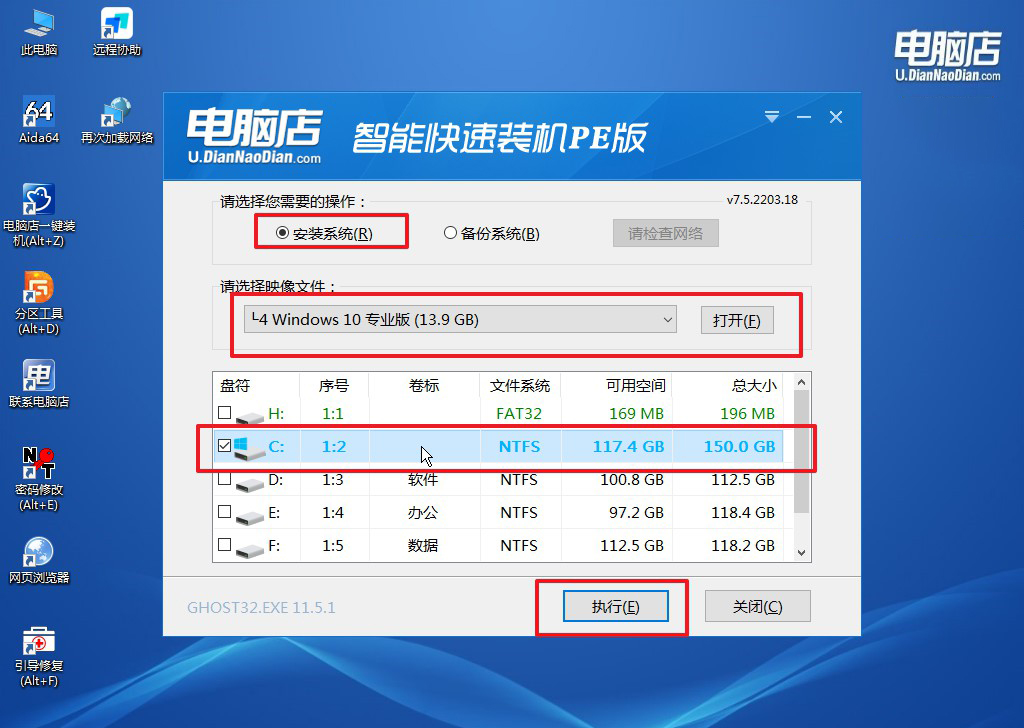
c.在还原操作中,可默认选项,点击【是】,接下来会自动安装系统。
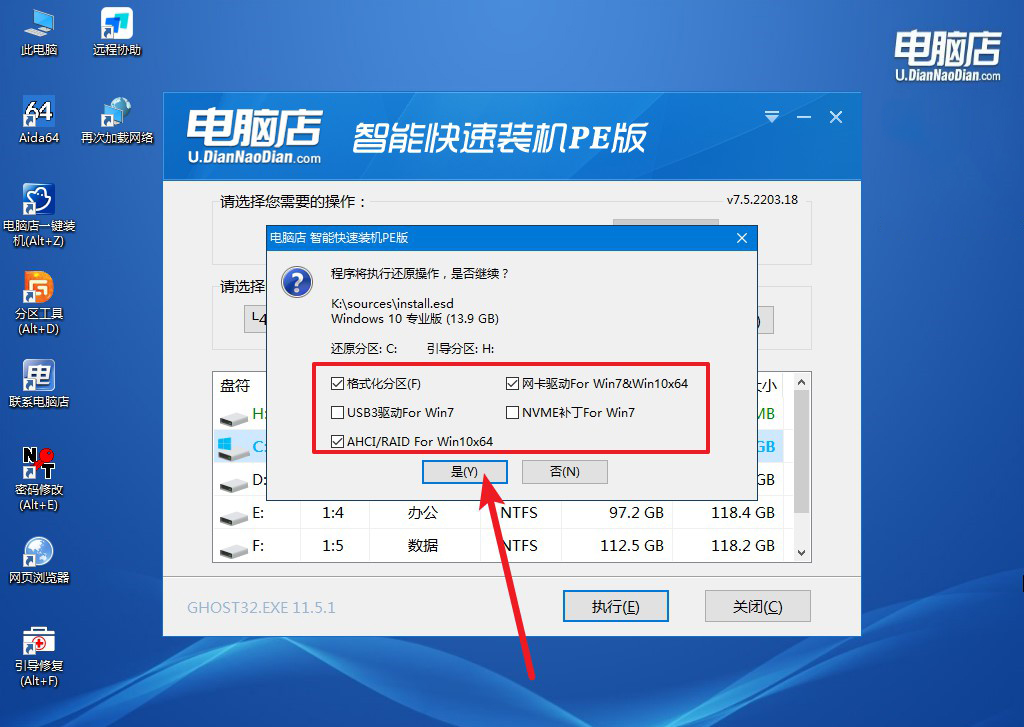
d.等待安装完成,重启后即可进入win10系统。
四、重装后可能遇到的问题解决方法
笔记本重装系统后没有任何驱动怎么处理?
如果笔记本在重装系统后没有任何驱动,导致硬件无法正常工作,可以按照以下方法解决:首先,使用另一台可联网的电脑访问笔记本品牌官网,找到对应型号的驱动下载页面,下载主板芯片组、网卡(无线和有线)以及显卡等关键驱动,并存入U盘。将U盘插入笔记本,通过安装这些基本驱动恢复网络连接。
网络恢复后,可以直接从官网下载其他驱动,或者使用专业的驱动管理工具(如驱动精灵或驱动人生)一键安装所有缺失驱动。如果条件允许,提前在重装系统前备份驱动文件也能节省时间。遇到驱动安装问题时,确保下载的是与操作系统版本匹配的驱动程序,避免兼容性问题。
新笔记本装系统步骤就跟大家讲解到这里了,新买的笔记本电脑是否需要重装系统,取决于用户对系统的个性化需求以及预装系统的实际情况。如果对系统的纯净度、性能优化或软件环境有较高要求,重装系统确实能够提供更好的体验;但如果对预装系统满意,并且不愿意花费额外的时间与精力,则可以直接使用原厂系统。

